ITunes'i programmi installimine, värskendamine ja eemaldamine arvutist

- 4843
- 1449
- Noah Pfannerstill
Mõned kasutajad usuvad, et iTunesi on väga keeruline välja mõelda. Kuid see pole üldse. Rakenduse iga uue värskendusega muutub sellega töötamine veelgi mugavamaks. Selles artiklis saate teada, kuidas iTunes arvutisse kustutada, värskendada ja installida.

ITunes'i installimine, värskendamine ja arvutist eemaldamine.
Aytyunide paigaldamine
ITunesi installimine arvutisse ei erine muude rakenduste allalaadimisest. Programmi kõige praeguseima versiooni leiate arendajate ametlikul veebisaidilt. Sait määratleb teie opsüsteemi automaatselt, nii et õige versiooni valimisel pole raskusi. Enne allalaadimist ei ole vaja oma e -posti aadressi näidata.
Tähelepanu. Muude ressursside hulgast ei soovitata iTunes'i alla laadida. Saate oma arvutit nakatada. Ja programmi vanad versioonid ei tööta arvutis.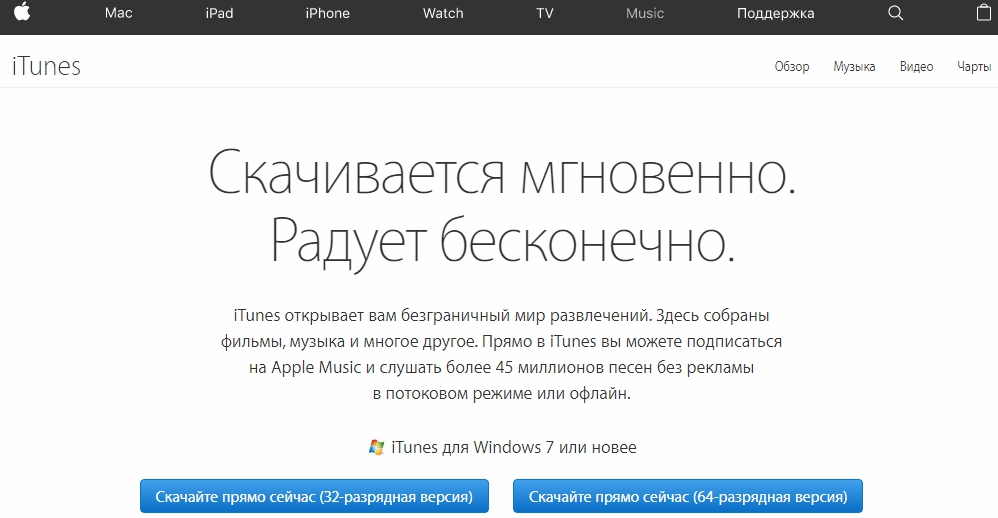
Pärast faili allalaadimist klõpsake sellel ja minge läbi installimisprotseduuri. Esimeses aknas toimub tervitussõnum. Klõpsake lihtsalt "Järgmine".
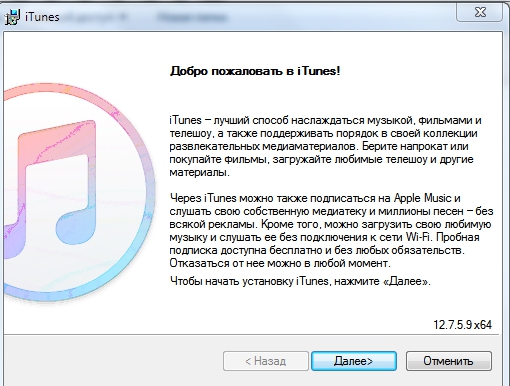
Valige teises aknas kaust, kuhu programm installitakse, versiooni keel. Kui soovite, et otsetee ilmuks töölauale, pange see vastavasse kohta.
Oluline. Kui plaanite luua varukoopiaid, on parem mitte installida programmi süsteemiga kettale. See aitab vältida mitmesuguseid probleeme ja säästa vaba ruumi.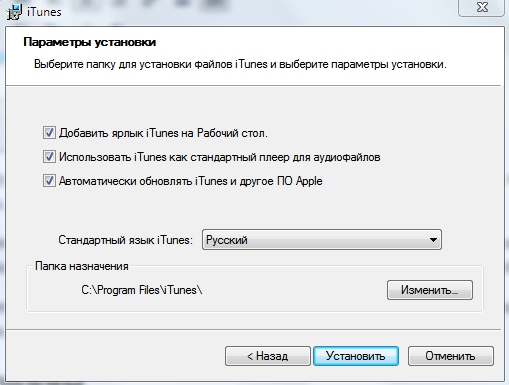
Nüüd teate, kuidas aytyunsi arvutisse installida. Kui arvuti ei installi utiliiti, siis soovitame lugeda oma artiklit selle kohta.
Programmiuuendus
Mõned inimesed arvavad, et pärast programmi värskendamist ei muutu midagi. Kuid see pole. Võib -olla pole kujunduses midagi muutunud, kuid sees juhtus midagi: need kõrvaldasid vead, lisasid parandused, mis on kõigepealt silmale nähtamatud. Mõelgem välja, kuidas iTunesi värskendada.
Kuidas värskendada iTunes'i arvutis
Aytyunsi värskendused lähevad regulaarselt. Nende kättesaadavuse kontrollimiseks minge programmi juurde. Ülemises menüüs minge saidile "Help ®" värskendused ". Pärast seda algab uute versioonide otsimine. Kui see leitakse, pakutakse teile selle installimiseks. Nende äraolekul ilmub ekraanile teade "see versioon on asjakohane" ".
Kui te ei soovi seda pikka protseduuri pidevalt teha, saate seda automatiseerida. Minge jaotisse "Redigeeri" ® ". Minge vahekaardile "Lisandused". Pühkige ja pange üksuse kõrvale tšekile "kontrollige värskenduste saadavust automaatselt". Nüüd, pärast uue versiooni väljaandmist, kutsutakse teid kohe selle installima.
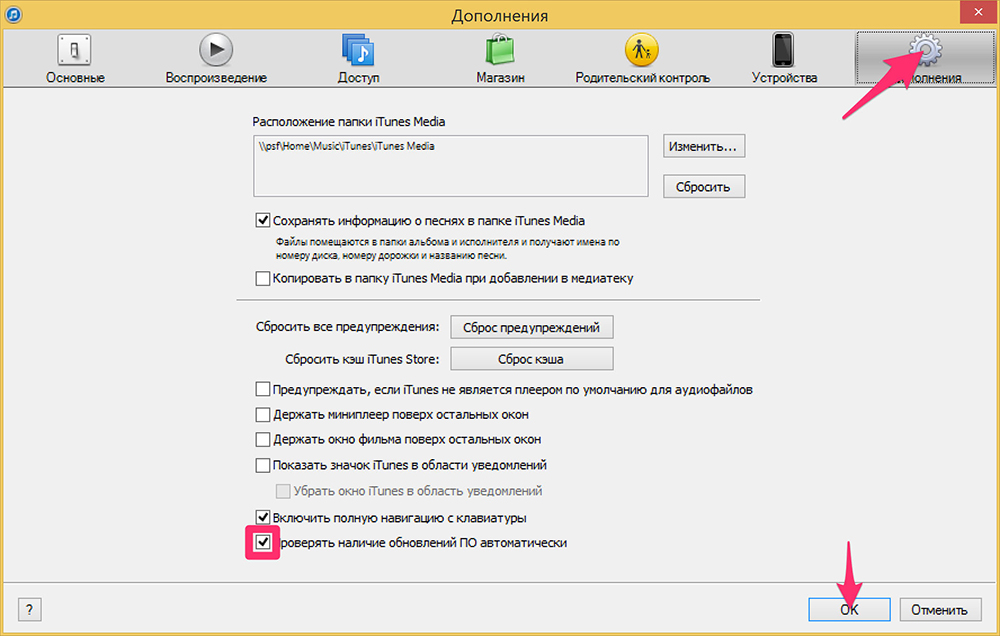
Eemaldamise jada
Mõnikord tekivad probleemid programmi töös ja seetõttu peate teadma, kuidas selle täielikku eemaldamist täita. Väärib märkimist, et Aytyunsi allalaadimisel loodi lisaks sellele veel mõned õige töö jaoks vajalikud failid. Seetõttu tuleb rakenduse eemaldamisel need ka eemaldada. Muidugi saab seda toimingut teha ka teie opsüsteemi abil, kuid see jätab sageli palju tarbetut teavet, mis ei võimalda teil töö ajal tekkinud vigu parandada. Soovime soovitada tasuta Revo desinstalleri utiliiti. See võimaldab sellel korrektselt ja tõhusalt iTunes arvutist eemaldada. Saate selle selle lingilt alla laadida.
Seega peaksite kustutama järgmised failid: iTunes; Apple'i tarkvara värskendus; Apple'i mobiilseadme tugi; Bonjour. Kui leiate Apple'i rakenduste tugiprogrammi, siis kustutage see. Selleks valige failinimed otsinguribal ja klõpsake sellel siis parema hiireklahviga. Pärast klõpsu "Kustuta". Tehke see protseduur kõigi ülaltoodud programmidega.
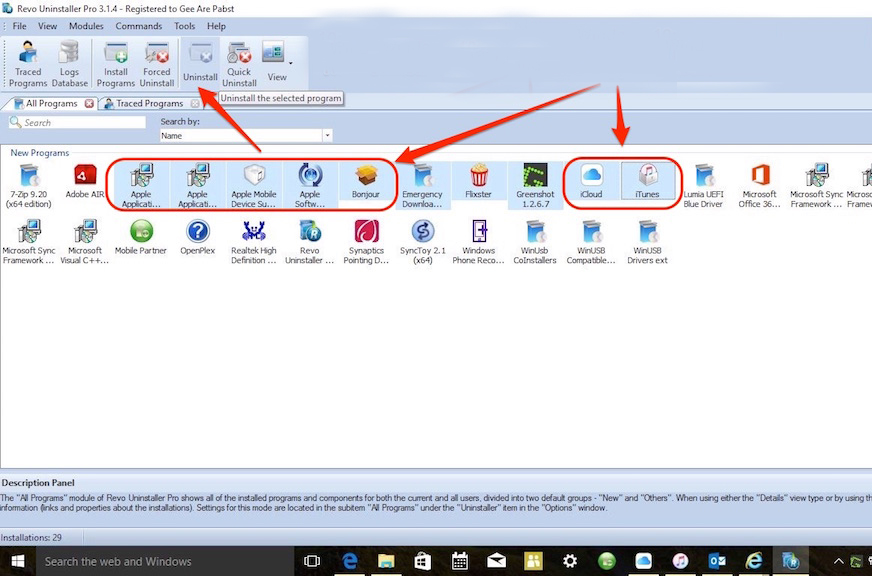
Kui te ei saa alla laadida REVO desinstallerit, siis kasutage standardset eemaldamismeetodit. Minge "juhtpaneelile". Installige vaatamise tüüpi "väikesed ikoonid". Minge saidile "Programmid ja komponendid". Nüüd leiate jällegi ülaltoodud failid. Kuid nüüd tuleks need rangelt järjekorras eemaldada, nagu neile antakse. Klõpsame neil parema nupuga ja klõpsame nupuga "Kustuta". Ärge unustage arvuti taaskäivitada. Nüüd teate, kuidas ettenägematute asjaolude korral iTunes arvutist täielikult eemaldada.
Pärast artikli lugemist olete õppinud Aytyuns installima, värskendama ja kustutama. Loodame, et teil pole küsimusi üle jäänud. Aga kui teil neid on, küsige neilt kommentaarides. Vastused neile antakse võimalikult lühikese aja jooksul. Oleme ka tänulikud, kui teile meeldib ja jagame seda artiklit oma sõpradega.
- « Windowsi installeri paketi vea iTunesis kõrvaldamise viisid
- Mida teha, kui iTunes'i töö on peatatud »

